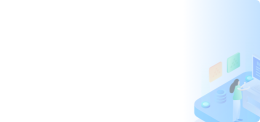主机显卡的安置步骤如下: 一、准备工作 1. 准备工具和材料:螺丝刀(通常为十字螺丝刀)、显卡、可能需要的扩展线缆(如PCIe供电线)。 二、打开机箱 1. 拧开侧板上的螺丝。 2. 轻轻地将侧板从机箱上取下。 三、找到PCIe插槽 1. 在主板上找到一个或多个PCIe插槽,这些插槽通常位于CPU附近。 四、安装显卡 1. 将显卡与主板的PCIe插槽对齐。 2. 轻轻地将显卡推入插槽中。 五、固定显卡 1. 使用螺丝将显卡固定在主板上。 2. 用螺丝刀将预装的螺丝拧紧到适当的位置。
一、文章标题

主机显卡如何安置?
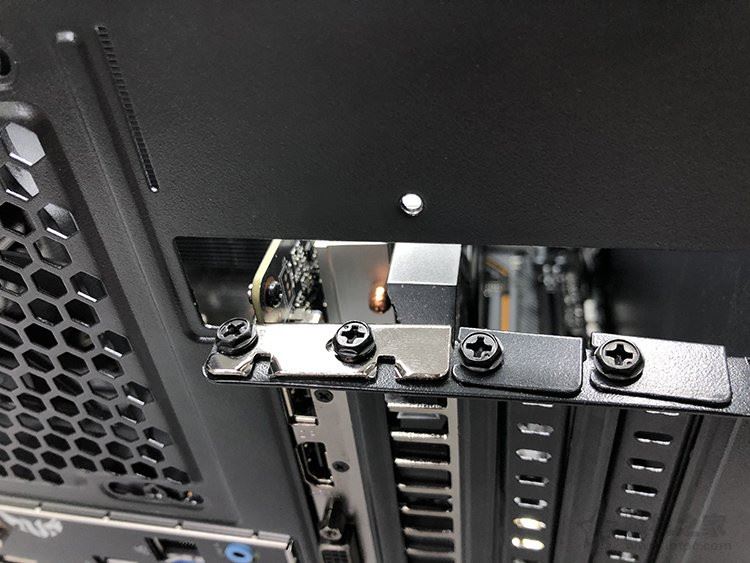
二、文章内容

在现代计算机中,显卡是一个至关重要的组件,它负责处理图像和视频的输出。正确的安装显卡不仅可以确保计算机的稳定运行,还可以提升系统的性能。那么,主机显卡应该如何安置呢?接下来,我们将详细介绍这一过程。
1. 准备工作
在开始安装显卡之前,我们需要准备一些工具和材料。首先,你需要一把螺丝刀(通常为十字螺丝刀)用于拆卸机箱的侧板和固定显卡。此外,你还需要一张显卡(当然是你已经购买并选择好的),以及可能需要的扩展线缆(如PCIe供电线)。
2. 打开机箱
首先,你需要打开计算机的主机箱。这通常需要拧开侧板上的螺丝,然后轻轻地将侧板从机箱上取下。请注意,在打开机箱时要小心,以免损坏其他硬件或电缆。
3. 找到PCIe插槽
在主板上,你应该能找到一个或多个PCIe插槽。这些插槽通常位于CPU附近,是用于安装显卡的地方。请注意,不同的主板可能有不同的插槽布局,因此你需要仔细阅读主板的说明书以确定正确的插槽位置。
4. 安装显卡
将显卡插入PCIe插槽中。确保显卡的金手指(即与主板接触的部分)与插槽对齐,然后轻轻地将显卡推入插槽中。请注意,不要用力过猛,以免损坏显卡或主板。
5. 固定显卡
使用螺丝将显卡固定在主板上。这通常需要使用螺丝刀将预装的螺丝拧紧到适当的位置,以确保显卡稳定地固定在主板上。请注意,不要过度用力拧紧螺丝,以免损坏主板或显卡。
6. 连接电源线和线缆
如果显卡需要额外的电源线来供电(如一些高端显卡),你需要将电源线连接到显卡上。此外,你还需要将其他必要的线缆(如HDMI或DisplayPort线缆)连接到显卡的输出接口上。
7. 关闭机箱并启动计算机
在完成上述步骤后,你可以将机箱的侧板重新安装好,并启动计算机。如果一切正常,你的显卡应该已经成功安装并可以正常工作了。
8. 测试和调整
最后,你需要进行一些测试和调整以确保显卡正常工作。你可以运行一些图形密集的应用程序或游戏来测试显卡的性能。如果需要,你还可以调整显卡的设置以优化其性能。
以上就是主机显卡安置的详细步骤。请注意,在安装过程中要小心谨慎,并确保遵循正确的步骤和指南。如果你不确定如何进行操作,最好咨询专业人士的帮助。
幻易云高防服务器 857vps.cn 杭州服务器 温州bgp 浙江bgp温州电信 镇江电信 镇江物理机香港服务器 韩国服务器